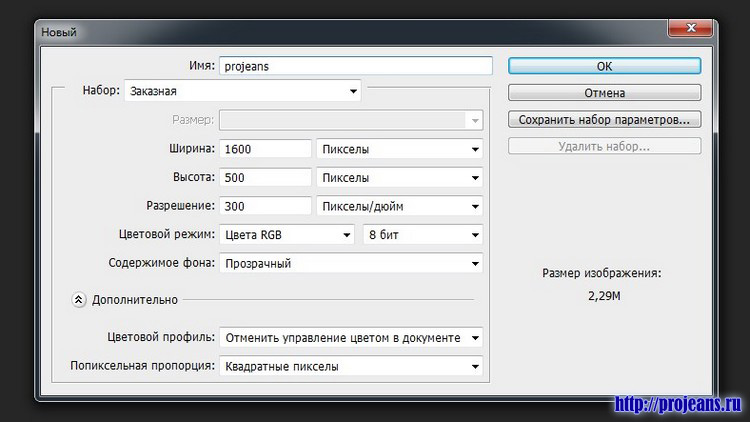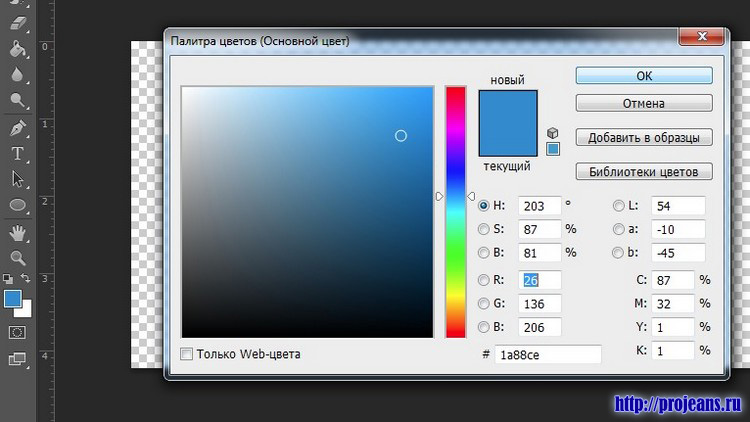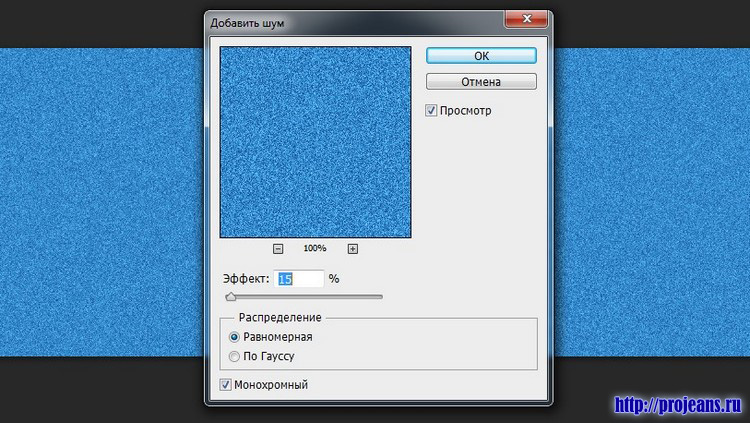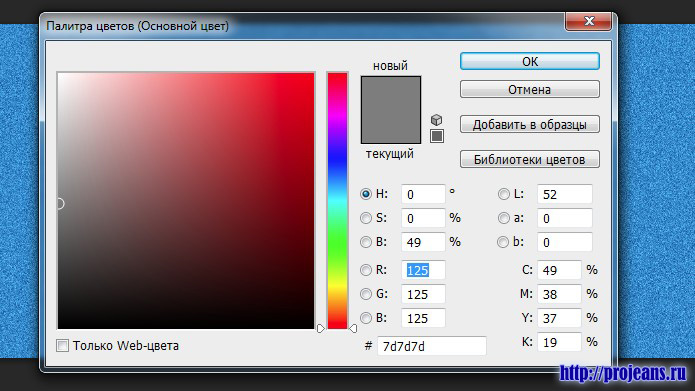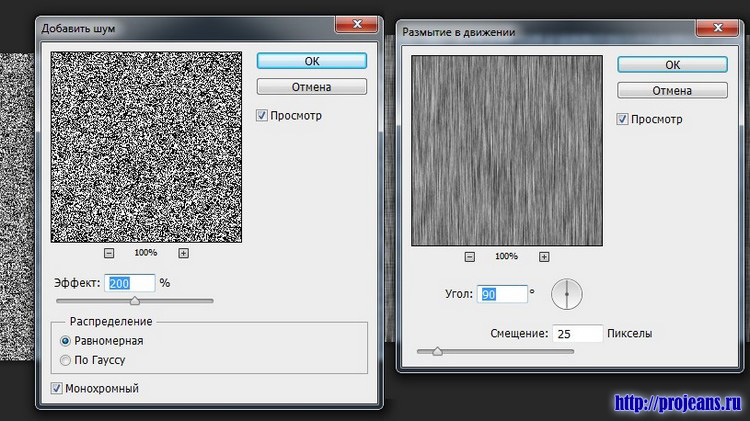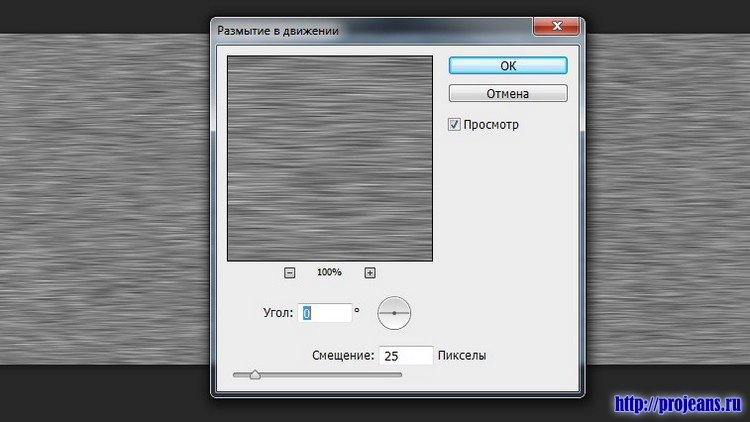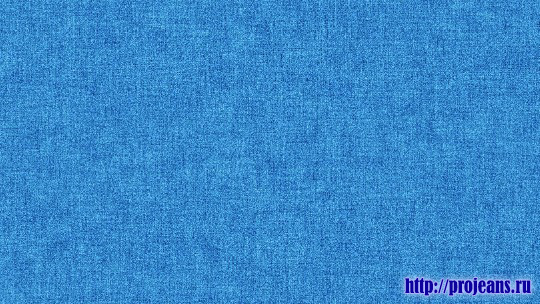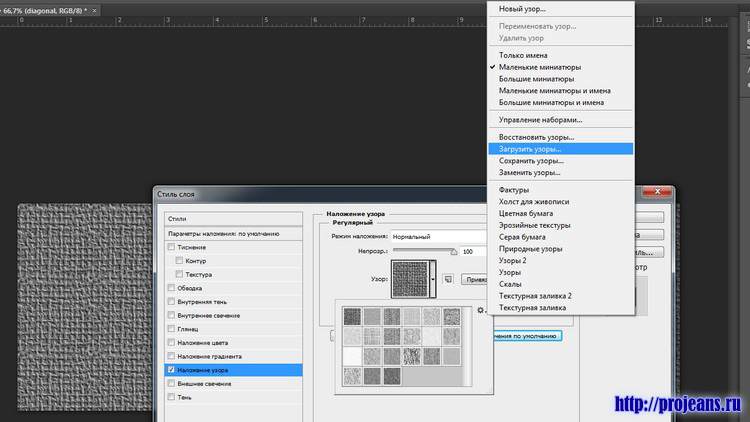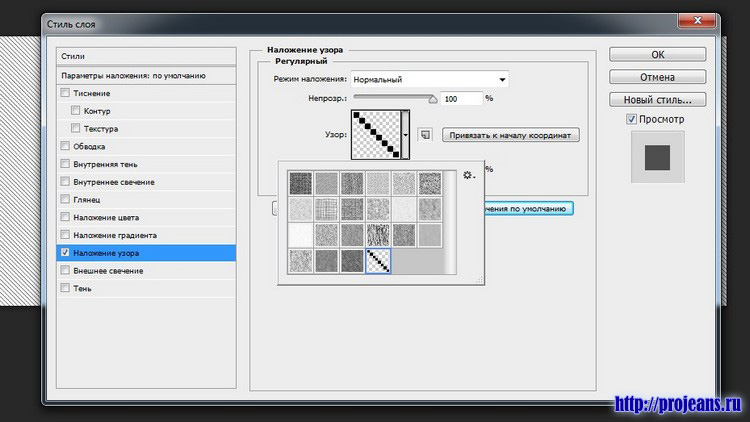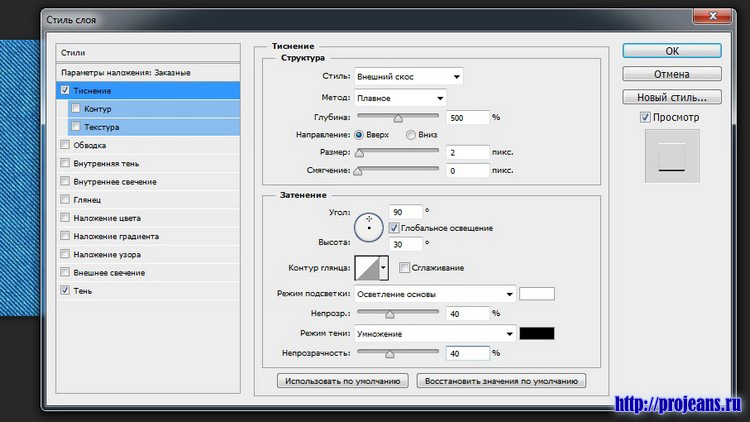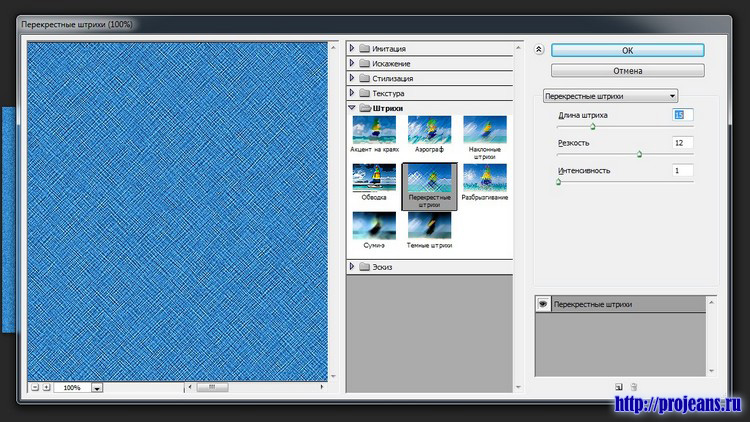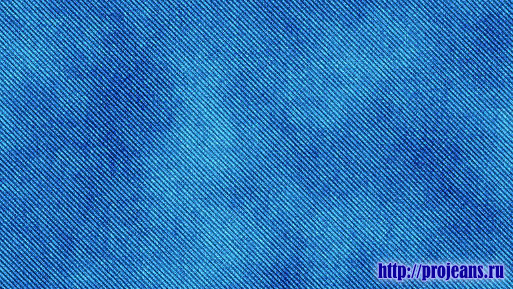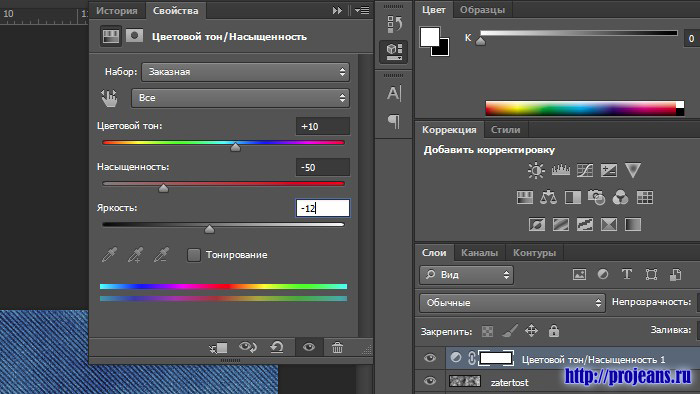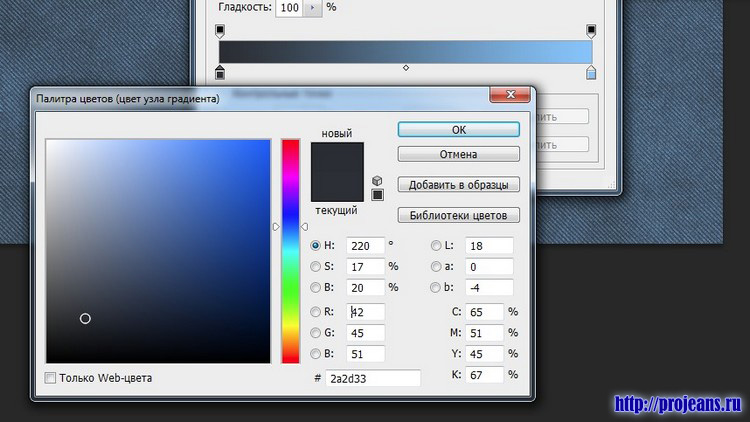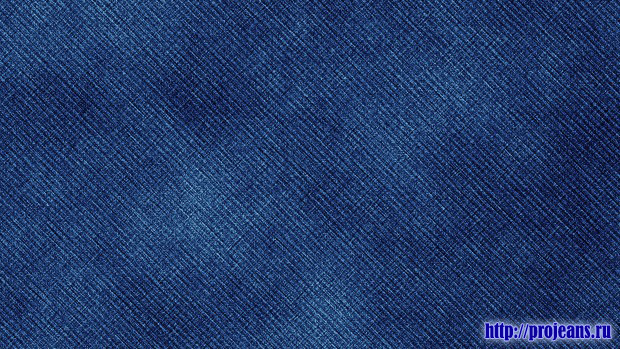Сегодня произошло небольшое событие, связанное с нашим сайтом – у нас появилась группа Вконтакте. Присоединяйтесь! Постепенно она будет наполняться и, надеемся, понемногу оживет.
Но сейчас, мы бы хотели представить вам небольшое пошаговое руководство «Как создать текстуру джинсовой ткани в Photoshop». Именно его мы использовали для создания «шапки» нашей страницы Вконтакте.
Итак, приступим!
Шаг 1.
Открыв программу Adobe Photoshop создайте новый PSD-документ. Установите необходимые размеры нового документа и из предлагаемых вариантов заполнения содержимого фона, выберите — Прозрачный.
Шаг 2.
Выбрав в панели инструментов Палитра цветов установите цвет #1a88ce.
Затем с помощью инструмента Заливка залейте фоновый слой выбранным цветом и переименуйте слой в background jeans.
Шаг 3.
Примените фильтр Фильтр – Шум – Добавить шум (Filter – Noise – Add Noise) установив следующие параметры: Эффект (Amount) – 15%, Распределение (Distribution) – равномерное (Uniform), режим Монохромный (Monochromatic).
Шаг 4.
Создайте новый слой, назвав его Текстура 1 и залейте его серым оттенком #7d7d7d.
Шаг 5.
Примените фильтры к слою Текстура 1:
- Фильтр – Шум – Добавить шум (Filter – Noise – Add Noise) установив следующие параметры: Эффект (Amount) – 200%, Распределение (Distribution) – равномерное (Uniform), режим Монохромный (Monochromatic).
- Фильтр – Размытие – Размытие в движении (Filter – Blur – Motion Blur) установив следующие параметры: Угол (Angle) – 90 ̊, Смещение (Distance) – 25 пикселей.
Затем поменяйте режим наложения для данного слоя на Мягкий свет (Soft Light).
Шаг 6.
Создайте дубликат слоя Текстура 1 назвав его Текстура 2 – для этого щелкните правой кнопкой мыши в Панели слоев на нужном вам слое и выберите «Создать дубликат слоя…».
Шаг 7.
Примените фильтр к слою Текстура 2:
Фильтр – Размытие – Размытие в движении (Filter – Blur – Motion Blur). Установите следующие параметры: Угол (Angle) – 0 ̊, Смещение (Distance) – 25 пикселей.
Затем поменяйте режим наложения для данного слоя на Мягкий свет (Soft Light).
Промежуточный результат на фото ниже:
Шаг 8.
Создайте новый слой с названием «Диагональ» и залейте его белым цветом. Добавьте стиль слоя Наложение узора (Pattern Overlay). В качестве узора используйте пиксельный узор, который можете скачать здесь.
Для установки узора щелкните правой кнопкой по слою Диагональ, перейдите в Параметры наложения и затем выберите Наложение узора. Загрузите пиксельный узор и примените его к слою Диагональ.
Шаг 9.
Для слоя Диагональ измените значение Заливки (Fill) на 0%
Щелкните правой кнопкой по слою Диагональ и в появившемся окне, выберите опцию Преобразовать в смарт-объект (Convert to Smart Object). Затем еще раз щелкнув правой кнопкой по слою Диагональ выберите опцию Растрировать слой (Rasterize Layer).
Шаг 10.
Добавьте следующие стили слоя: Тень (Drop Shadow) и Тиснение (Bevel and Emboss). Установив параметры как на картинках:
Шаг 11.
Создайте дубликат слоя background jeans и назовите его crosshatch. В Панели слоев перетащите слй crosshatch наверх, расположив его поверх всех остальных слоев.
И примените к нему фильтр:
Фильтр – Галерея фильтров – Штрихи – Перекрестные штрихи (Filter – Brush Strokes – Crosshatch). В окне настроек установите: Длина штриха (Stroke length) – 15, Резкость (Sharpness) – 12, Интенсивность (Strength) – 1.
Затем поменяйте режим наложения на Мягкий свет (Soft Light).
Шаг 12.
Создайте новый слой zatertost и залейте его белым цветом. Убедитесь, что цвет переднего плана – белый, а цвет заднего плана – чёрный.
Затем примените к слою фильтр: Фильтр – Рендеринг – Облака (Filter – Render – Clouds). После его применения поменяйте режим наложения для данного слоя на Мягкий свет (Soft Light).
Шаг 13.
Добавьте два корректирующих слоя:
1) Цветовой тон / Насыщенность (Hue/Saturation). С параметрами: Цветовой тон – +10, Насыщенность – -50 , Яркость – -12
2) Карта градиента (Gradient Map). В зависимости от установленных цветов градиента можно изменять оттенок джинсовой структуры ткани. Мы установили следующие цвета градиента: #2a2d33 и #78bbf4.
Затем поменяйте режим наложения для корректирующего слоя Карта градиента (Gradient Map) на Мягкий свет (Soft Light) или Цветность (Color), если вы хотите поменять цвет джинсовой ткани.
В итоге мы получили такую джинсовую структуру ткани:
А так выглядит итоговая шапка страницы нашей группы Вконтакте: